A szín beállítása laptopon
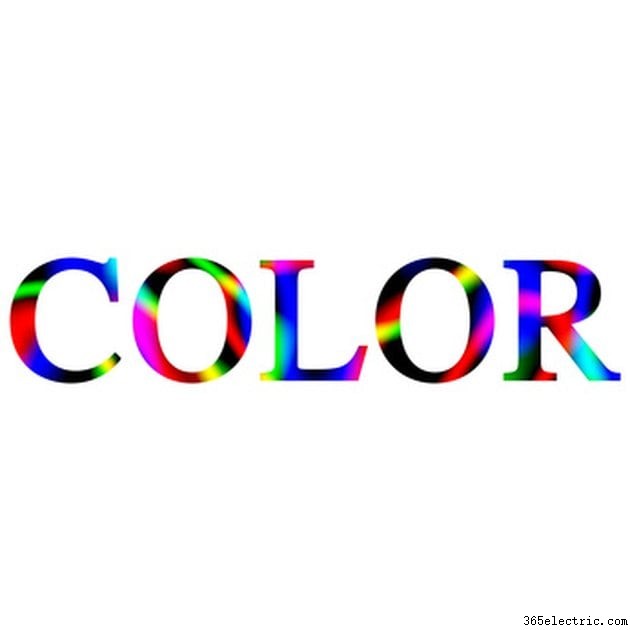
A laptop használói az RGB színbeállítást személyes preferenciáik szerint állíthatják be. A "Red Green Blue", ismertebb nevén RGB, olyan színbeállítások, amelyek szabályozzák a laptop monitorján megjelenő színt. Általában két beállítási lehetőség van:16 bites és 32 bites. A 32 bites opció a preferált színbeállítás, mivel a 16 bites beállításhoz képest további 16 millió színt kínál. Az RGB beállítás a Vista, Windows 7 és XP operációs rendszereken elérhető Microsoft Display Properties párbeszédpanelen érhető el és frissíthető.
Szín beállítása Windows XP laptopon
1. lépés
Kattintson a jobb gombbal az asztal képernyőjén. Az előugró ablakban válassza a "Tulajdonságok" lehetőséget, majd kattintson az ablak jobb felső sarkában található "Beállítások" fülre.
2. lépés
Kattintson az alatta található legördülő menüre, ahol a "Színminőség" felirat szerepel, és kattintson a rendelkezésre álló lehetőségek egyikére a kiválasztásához. Itt kiválaszthatja az RGB színbeállítást. A megjelenő lehetőségek közül választhat:16 bites (közepes), 24 bites (magas) vagy 32 bites (legmagasabb).
3. lépés
Kattintson az "Alkalmaz" fülre, miután kiválasztotta a kívánt színbeállítást, majd kattintson az "OK" gombra.
Szín beállítása Vista laptopon
1. lépés
Lépjen laptopja "Start" menüjébe a képernyő bal alsó részén található gombra kattintva. Kattintson a "Vezérlőpult" elemre, és válassza a "Megjelenés és testreszabás" lehetőséget. Kattintson a „Személyre szabás”, majd a „Megjelenítési beállítások” elemre.
2. lépés
Kattintson az alábbi legördülő menüre, ahol a „Színek” felirat olvasható a jobb alsó párbeszédpanelen belül. Itt kiválaszthatja a kívánt RGB színbeállítást. A színbeállítási lehetőségek a következők lehetnek:közepes 16 bites, magas 24 bites vagy legmagasabb 32 bites.
3. lépés
Kattintson az "Alkalmaz" fülre, majd kattintson az "OK" gombra a színbeállítások mentéséhez.
Szín beállítása Windows 7-es laptopon
1. lépés
Lépjen a „Kijelző beállításai” párbeszédpanelre. A feladat végrehajtásához kattintson a "Start" menüre, válassza ki a "Vezérlőpultot", kattintson a "Megjelenés", majd a "Személyre szabás" elemre. Válassza a "Kijelző" lehetőséget, majd kattintson a "Megjelenítési beállítások módosítása" gombra. Kattintson a „Speciális beállítások” elemre, majd a „Monitor” lapfülre.
2. lépés
Lépjen a párbeszédpanel alsó részén található "Színek" részre. Itt választhatja ki a kívánt RGB színbeállítást. A Windows 7 operációs rendszerrel rendelkező laptopok közül választhat a 16 bites (nagy szín) vagy a 32 bites (valódi szín) közül.
3. lépés
Kattintson az "Alkalmaz" fülre, majd az "OK" gombra a Megjelenítési beállítások párbeszédpanel frissítéséhez, mentéséhez és bezárásához.
